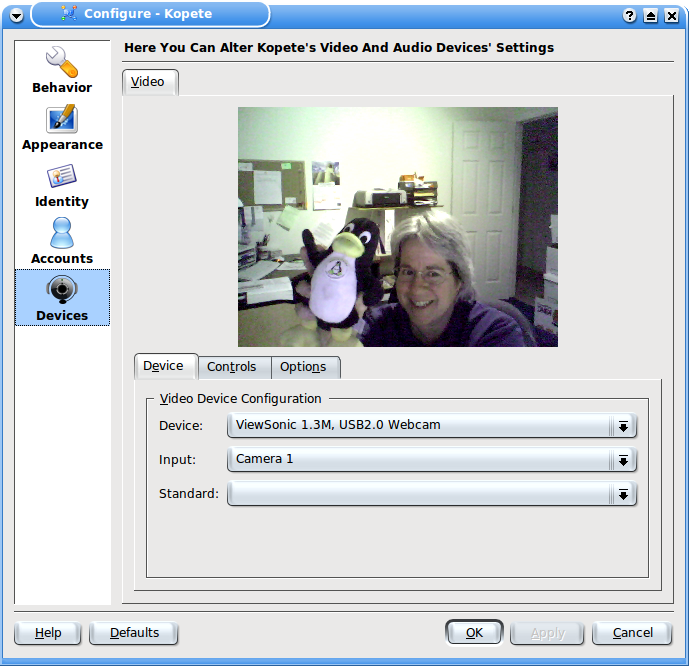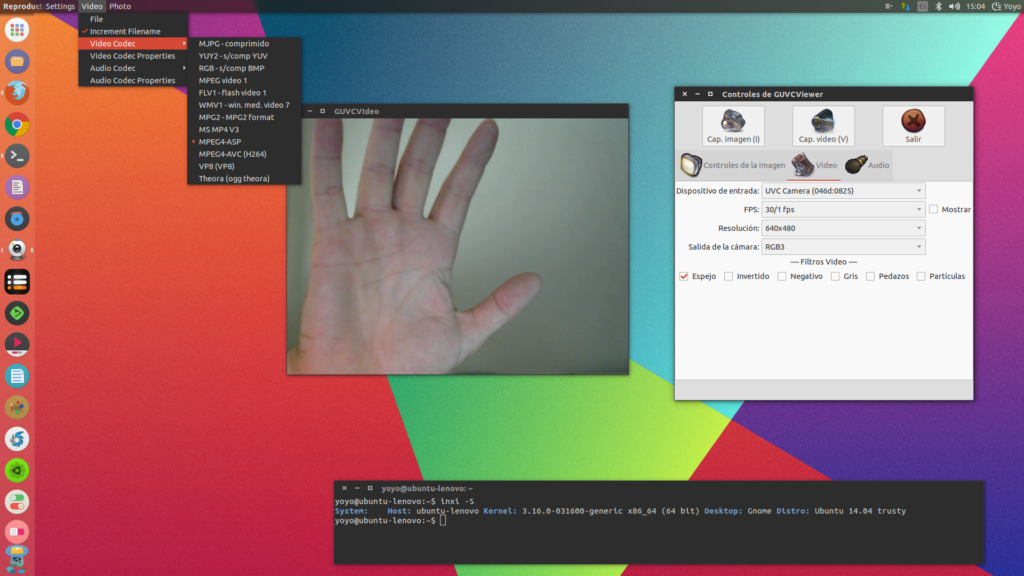Выбор web-камеры под linux
Чем руководствоваться при выборе web-камеры, чтобы взлетела при наименьших танцах с бубном? На что обращать внимание в магазине? Заранее благодарен.
PS Если тема уже подымалась, просьба ткнуть носом ссылкой.
Бери логитек — 4 камеры взлетели из коробки.
Там вроде от чипсета зависит, не?
Зависит, но в магазине чипсет проверить вряд-ли получится
Ага. Поэтому и спрашиваю. Ходил вчерась по магазам, отметил, что драйверов для большинства камер вроде как не нужны. Так написано на упаковках. Однако означает ли это, что сабж взлетит под линуксом, вопрос.
Если под оффтопик (даже XP) не нужны дрова — не значит что они не нужны под linux.
По крайней мере встречал спец камеры, работающие под виндой без вопросов, а под linux не взлетела за 2-3 часа копаний
Вот эта должна быть годной. Написано, что совместима с linux.
Любая, я тоже сначала думал искать в интернете производителя. А потом узнал, что любая.
Любая uvc-совместимая будет работать. У меня логитек 210, даж микрофон работает в камере(правда, не нужен).
uvc-совместимые, это те, которые работают под ХР без дров.
Вообще, лучше просто бери логитек и не парься. цена/качество норм.
Камеры совместимые с макос, под линуксом работать будут.
Знаю как минимум одну камеру от Genius, в которой заявлена поддержка Mac OS X, а вот линуксовым драйвером она не поддерживается.
Тоже имею пример. A4Tech. Заявлена поддержка Макоси, под линуксом не взлетела. Собственно, не известно насчёт Макоси.
бери любую uvc. ссылку на совместимые уже дали.
Приди в магазин с ноутом и проверяй фактическую работоспособность на своём дистре. Уверен, что никто со стороны магазина не будет против. Могут быть против, только если захочешь проверять на их ноуте со своим Live-*D.
К.О. утверждает, что проще всего погуглить ассортимент нужного магазина и отзывы о продаваемых ими камерах на любых линукс-ресурсах, не гнушаясь заокеанских.
Слишком сложнО: ноуты, ливы. Чай, не мальчег ужо))
1) выбираешь любую, которая тебе понравилась в магазине
2) подходишь к консультанту со след. слова: «мне сказали, что эта камера должна работать под линуксом, это действительно так?»
3) Тебе 99% скажут, что должна. После идёшь покупаешь
4) Тестируешь, если не заработала — идёшь в магазин менять (главное, не тяни время).
Самое простое — припереться в магазин с ноутбуком.
Тебе 99% скажут -а что такое линукс,это игра или фильм?
Почитай отзывы по ссылке)))
самое главное — букавки uvc
Я специально с ними кидал,посмотри на вендоболи 🙂
Юзал 5 разных логитеков.
Все всегда заводилось из коробки.
Присоединяюсь! У меня логитек с270, советую его- под разными дистрами всегда заводится без проблем вообще, тестил лично, плюс цена 900 р., а изображение выдаёт просто классное! микрофон вот не тестил, но когда выбирал, везде писали что тоже очень хорош, чувствительный
Источник
Web-камеры в Linux
Оригинал: Webcams in Linux
Автор: Carla Schroder
Дата: 21 февраля 2008
Перевод: Андрей Синицын aka boombick
Дата перевода: 25 февраля 2009
При копировании материала обязательны указание автора, переводчика и ссылки на оригинал статьи и настоящую страницу как первоисточник перевода!
Linux и web-камеры
Сегодня web-камеры используются очень широко: большинство ноутбуков уже имеет встроенную web-камеру, многие LCD-мониторы оснащаются ими. Да и приобрести web-камеры, работающую через USB-интерфейс сегодня можно менее, чем 40$. В этой статье я расскажу вам, как настроить web-камеру для работы в linux и полноценно использовать все ее возможности
Вы не добьетесь высокого качества изображения от недорогих web-камер, в любом случае картинка будет не очень четкой и «прерывистой». Но это вполне приемлемая «прерывистость». Камеры low-end класса обычно поддерживают режим 15 кадров в секунду при разрешении 320×240 пикселей. Для сравнения, в фильмах обычно используются 24 кадра в секунду. В более дорогих моделях качество изображения лучше и битрейт повыше. Например, Logitech QuickCam Pro 9000. За цену около 100$ вы получаете встроенный микрофон, автофокус, довольно неплохую оптику и видео с разрещением до 960×720 пикселей
Так что для хорошего изображения на камере лучше не экономить. Также у вас должен быть относительно современный PC, оптимально двухядерный. Обработка видео — ресурсоемкая операция и требует «лошадиных сил». Стандартная минимальная ширина канала для передачи видео — 256 кбит/с в обе стороны
Поддержка web-камер в Linux довольно неплоха, за что стоит сказать спасибо разработчикам Linux. Обычно, производителей камер не очень заботят пользователи операционных систем, отличных от MS Windows. Michel Xhaard (Мишель Ксард) , например, с незначительной сторонней помощью разработал драйвер, который подходит более чем к 250 моделям web-камер. Этот базовый драйвер, GSPCA/SPCA5xx, входит в Debian и производные от него дистрибутивы. Также хорошие люди поддерживают проект драйвера и ПО Linux UVC , с помощью которого можно заставить заработать еще некоторые модели камер. Еще можно поблагодарить разработчиков проекта Драйвера для USB-камер Philips , хотя они по большей части поддерживают более старые модели
Плохой момент в словосочетании «неплохая поддержка» заключается в том, что в большинстве случаев драйвера придется компилировать и устанавливать руками. Добро пожаловать в старые добрые времена!
Заставляем камеру работать
Если вы еще не приобрели камеру, то сперва имеет смысл выяснить, какие модели наиболее хорошо поддерживаются в вашем дистрибутиве. Mandriva Linux наиболее «дружественна» к web-камерам. Камеры от Logitech — самые популярные, но не все модели имеют «нативные» драйвера для Linux
Если у вас уже есть web-камера, то можете уповать на везение — возможно камера заработает, как только вы подключите ее. Вот самый короткий и простой путь:
Если Camorama не работает, то можно попробовать использовать аккаунт Testbed в kopete. На рисунке изображен мой разговор с лучшим другом через kopete.
Также на скриншоте видна проблема с настройкой интегрированной камеры — вы должны поворачивать весь монитор для получения корректного изображения. К слову, я сидела довольно высоко 🙂
Camorama не поддерживает v4l2, а жаль — во второй версии сделано довольно много улучшений и исправлено много ошибок по сравнению с первой версией. На Ubuntuforums пользователи часто спрашивают, почему у них появляется ошибка «could not connect to video device (dev/video0)» при использовании Camorama. Это означает, что используется драйвер, которому нужен v4l2, или v4l вообще не установлен.
В современных Linux-дистрибутивах udev и HAL должны самостоятельно определить камеру, создать устройство /dev/video0, владельцем которого является root и принадлежащее группе video, и загрузить нужный модуль ядра. Если вы не входите в группу video, то добавьте себя туда и перелогиньтесь. Для проверки членства в группе запустите команду id без параметров. Чтобы проверить, загрузился ли нужный модуль, запустите lsmod
Узнаем «секретное имя» web-камеры
Моя камера встроена в LCD-монитор Viewsonic VX2255. Также у этого монитора есть встроенный микрофон. Камера подключается при помощи отдельного USB-кабеля. Я подключила ее и запустила следующие команды, чтобы проверить, «схватила» ли ее моя Ubuntu Gutsy
Это говорит о том, что камера поддерживается модулем ucvvideo и я могу воспользовать web-поиском для получения более подробной информации, потому что я знаю Супер Секретное Имя Web-Камеры. Помните, что вывод dmesg обновляется при подключении и отключении устройств, так что не лишним будет запомнить последние строки. Если же в выводе dmesg нет камеры, значит ядро не видит устройство и вам не повезло
Полезные ресурсы
- Один человек написал драйвера для 235 USB Web-камер
- Linux UVS драйвера и ПО
- Установка web-камеры. HOWTO. Это руководство написано для Gentoo, но подойдет для всех дистрибутивов
- Web-камеры в Ubuntu
- Настройка камеры в Debian Etch
- Linux и Logitech QuickCam Pro 9000
Другие статьи на тему вебкамер на нашем сайте:
- Jun Auza, перевод: Н.Ромоданов, «Превращаем обычную веб-камеру в камеру слежения, работающую в Ubuntu Linux» Если вы хотите превратить обычную веб-камеру в камеру слежения, чтобы знать, кто крадет ваших кур, то вам следует прочитать данную статью.
Источник
Работа с usb видеокамерой в Linux. Часть 1
По популярности видеокамера, сегодня, стоит в одном ряду с микрофоном и наушниками. Она используется в различных направлениях, таких как распознавание объектов, дополненная реальность, видеоконференции и множество других. Но что же скрыто под капотом этих сложнейших программ? Как мы получаем картинку с видеокамеры? Этот цикл статей позволит взглянуть на простоту работы с видеокамерой на низком уровне, обработку полученного изображения.
Для начала, немного информации о работе с устройствами в системе Linux. Устройства в nix системах представляют собой файл. С некоторыми файлами-устройств мы можем работать как с обычными файлами. Например:
эта команда выведет на экран весь диск sda.
Есть устройства с которыми нельзя работать напрямую, к ним относится видеокамера.При попытке это сделать мы получим такую реакцию системы:
*Где /dev/video0 это файл-устройство найшей видеокамеры.
Для работы с ней нам понадобится системная функция ioctl детальнее о ней можно ознакомится [1]. Попробуем это применить. Вот код позволяющий считать информации с устройства (альтернатива команде cat для видеоустройств):
В первых строках кода считываются параметры с которой запущено приложение. Если параметров нету то device_name принимает стандартоне значение «/dev/video0».
В блоке «Open Device» происходит открытие устройства системной функцией open (нужно подключить header fcntl.h). Обязательный параметр O_RDWR отвечает за открытие устройства считывания/записи. Если при подключении возникла ошибка, то функция open вернет -1.
Блок «Read Params From Device» — это сердце нашей маленькой программы. Для его использования надо подключить билиотеку возможно прийдется её установить, у каждого дистрибутива свой пакет под эту библиотеку
Системная функция ioctl имеет три параметра:
file_device — дескриптор нашего устройства
VIDIOC_QUERYCAP — функция ядра, которую применяем для нашего устройства.
device_params — область памяти куда будет сброшен результат функции «VIDIOC_QUERYCAP».
device_params это структура состоящая из таких полей:
если возникла ошибка ioctl вернет -1
Блок «Close Device» закрывает дескриптор устройства.
Посмотрим программу в действии.
устройство не определилось ядром либо не подключено уборщица опять ненужные провода дергала.
Подключаем и заново запуск. Получаем такую информацию:
поле capabilities и device capabilities можно расшифровать благодаря константам из файла videodev2.h:
На этом вводная статья заканчивается. В следующих обзорах будут затронуты, такие темы как memory-mapping, виодеформаты изображения, настройка камеры, вывод изображения в текстуру, работа с несколькими камерами.
Источник
Настройка Веб-камеры в Линукс
За последние несколько лет стоимость функциональности операционной системы Linux не сократилась, а даже выросла. Хорошая аппаратная поддержка — одна из последних вещей, которых Linux не хватает по сравнению с другими операционными системами. На самом деле это не ошибка сообщества Linux. Производители оборудования виноваты в том, что они не поддерживают свое собственное оборудование в операционных системах, отличных от проприетарных.
Разработчики сообщества Linux на самом деле делают чудеса с поддержкой аппаратного обеспечения, и я благодарю их за проделанную большую работу. Поддержка веб-камеры была когда-то скрытой в списке оборудования, поддерживаемого Linux. Но сегодня у нас есть видеозахват Video4Linux, поддерживаемый драйверами веб-камеры UVC и GSPCA, и большинство веб-камер успешно работают на наших Linux-ПК.
Это может быть очень запутанным для тех, кто только что установил Ubuntu, чтобы обнаружить, что его веб-камера работает, но что он не контролирует такие параметры, как яркость, контрастность, автоэкспозиция и т. д. Типичный пользователь собственной операционной системы использовал бы элементы управления, для настройки этих настроек. Но мы не отстаем от продвинутых разработчиков, потому что сообщество Linux предоставляет средства для управления нашими веб-камерами.
Позвольте мне представить приложения, которые я использую на своем компьютере Ubuntu с помощью Logitech E3500, Logitech E2500 и многих других веб-камер без названия, чтобы настроить их видео и другие настройки.
Настройка Веб-камеры в Linux
Как вы поняли, в этой статье мы поговорим про настройку веб-камеры в дистрибутивах Linux. Настройка Веб-камеры в Linux является очень простой и сейчас мы расскажем вам как это сделать, самым простым способом. Если у вас возникнут какие-то вопросы — пишите их в форме для комментариев. Мы обязательно подскажем вам, что и как нужно сделать еще более детально.
Сначала есть инструмент Gtk-v4l. Это в основном панель управления для веб-камеры и имеет все настройки, которые драйверы веб-камеры для других операционных систем обеспечивают для вашего веб-камеры Video4Linux.
Работа с веб-камерой в Linux
Также стоит отметить, что драйвера этих программ поддерживают таких производителей как:
- Samsung
- Genius
- Sony
- Tevion
- Trust
- MediaForte
- Micro Innovations
- Hercules
- Jenoptik
- Typhoon
- а также огромное количество других производителей.
Gtk-v4l не находится в репозиториях Ubuntu 17.10, поэтому вы должны добавить свой репозиторий в список источников. Вот команды для этого:
Второе приложение, которое я использую, называется Guvcview, и это что-то вроде Gtk-v4l plus Cheese. Вы можете управлять своими веб-камерами, записывать снимки, видео и многое другое. Guvcview, как Gtk-v4l, не находится в репозитории Ubuntu 17.10, поэтому вы должны сначала добавить его репозиторий для его установки:
На скриншоте выше вы можете увидеть пользовательский интерфейс Guvcview.
Я думаю, что эти два приложения — это средний пользователь, который должен контролировать свои веб-камеры в операционной системе Ubuntu Linux, вы согласны? если вы не являетесь средним пользователем и хотите управлять веб-камерой с помощью CLI с терминала, вы можете найти больше информации на нашем сайте.
Выводы
Настройка Веб-камеры в Linux является очень простой в любой современной версии Ubuntu. Мы рассказали вам про самые лучшие программы, которые являются очень удобными даже для новичка.
Если статья была для вас интересной, то поделитесь ссылкой на нее в своих социальных сетях. Это очень поможет в развитии нашего сообщества.
Если вы нашли ошибку, пожалуйста, выделите фрагмент текста и нажмите Ctrl+Enter.
Источник